
关闭电脑是一项正常的活动。然而,许多用户经常使用第三方软件来远程关闭PC或PC本身因为另一个第三方程序而强制关闭。在这两种情况下,用户都抱怨事件ID 6008。
当事件ID 6008发生时会发生什么?
事件ID 6008出现在Windows事件查看器中,该工具显示有关计算机上软件和硬件事件的信息。它还附有系统关闭的最后时间和日期。
事件ID 6008是如何引起的?
除了意外或强制关闭之外,事件ID 6008背后还有多种原因,其中包括
过热的CPU
1. 损坏的电源装置
2. 恶意软件的存在或其他安全威胁
3. 损坏的硬件,如故障的散热器风扇
如何处理Windows 10/11中的事件ID 6008
以下是在Windows 10/11中修复事件ID 6008的一些最佳方法
1.检查更新
如果您没有将Windows操作系统更新到最新版本,可能会出现事件ID 6008。解决这个问题最简单的方法之一是获取最新的Windows更新。以下是实现这一目标的步骤
1.按Windows + I并打开设置。
2.点击Windows Update从左边
3.点击检查更新。如果有可用的更新,请安装它。
![1670570791870615.png 5KJ8BG[AN4YMP)K]QE$Y@S4.png](/uploadfiles/20221209/1670570791870615.png)
2.卸载功能更新
与我们在第一点中讨论的相反,事件ID 6008错误很可能是由于最近安装的Windows操作系统更新中的一些小故障而发生的。因此,如果您在安装Windows update后发现了该问题,您可以卸载它并检查您是否能够修复该问题
1.打开控制面板通过打字控制在Windows搜索栏中,单击打开。
2.挑选种类在……里查看依据下拉式。
3.下面的程序,点击卸载程序。
4.从左侧,点击查看已安装的更新。
5.选择您安装的最新更新,然后单击从计算机上卸载。
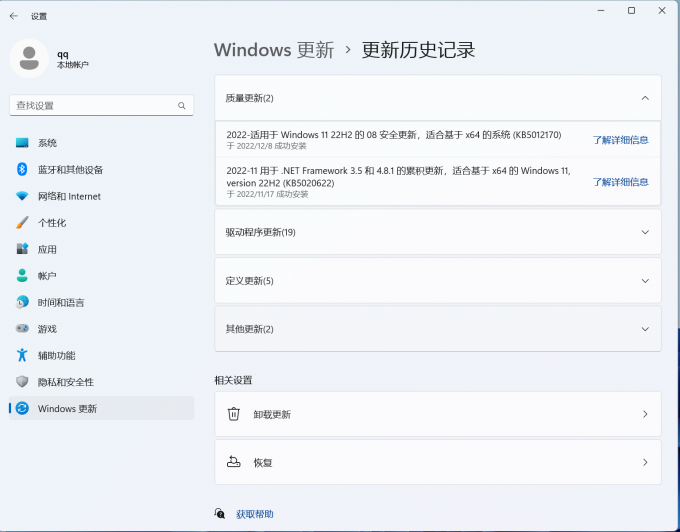
6.重新启动计算机。
3.回滚显示驱动程序
一些用户报告说,他们在玩游戏时收到了6008错误。不仅如此,错误还伴随着蓝屏。如果您遇到这种情况,问题可能出在您的显示器驱动程序上。你怎么知道的?思考错误是否发生在您更新显示驱动程序之后,如果发生了,以下是您可以回滚的方法
1.打开奔跑对话框,通过按Windows + R钥匙。
2.在对话框中,键入开发管理并按下进入。
3.点击显示适配器下拉菜单并双击您的显示驱动程序。
4.点击驱动程序,然后单击回滚驱动程序。
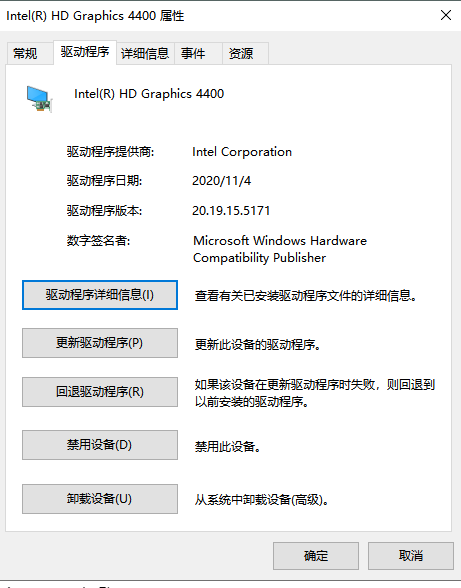
使用驱动程序更新工具总是一个明智和更方便的选择。例如,知道驱动程序更新可能会导致像本文中这样的意外问题,选择驱动人生,从备份中恢复驱动程序,甚至执行系统恢复。

 好评率97%
好评率97%  下载次数:5352785
下载次数:5352785 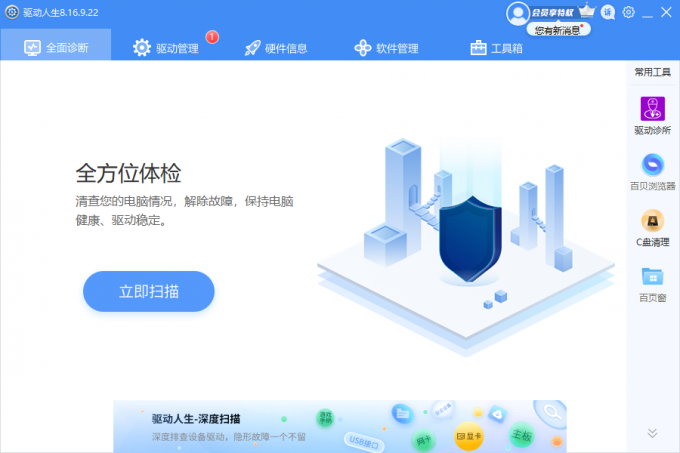
4.执行干净启动并确定问题
执行干净启动的目的是识别可能导致Windows 10/11中事件ID 6008错误的程序、文件或服务。
1.打开奔跑对话框,通过按Windows + R组合键。
2.在对话框中,键入msconfig并按下进入。
3.点击服务选项卡并点击复选框隐藏所有Microsoft服务从底部。
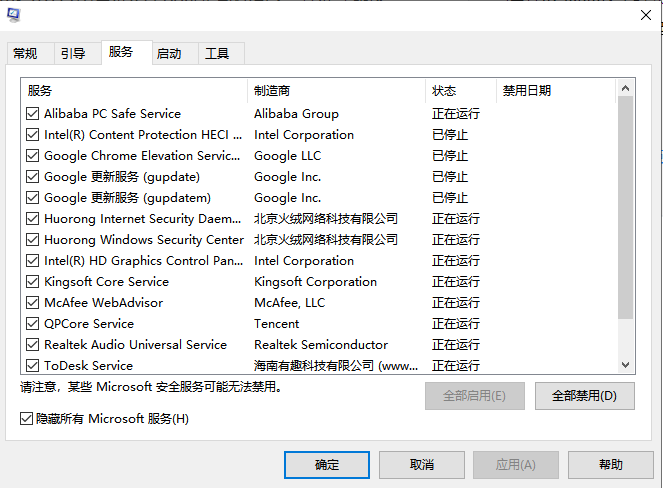
4.点击全部禁用按钮。
5.完成后,单击启动选项卡,然后单击打开任务管理器。
6.点击禁用用任何旁边的选项启动程序你认为可能会产生问题。您可能需要点击禁用您认为可能造成问题的个别程序旁边的按钮。
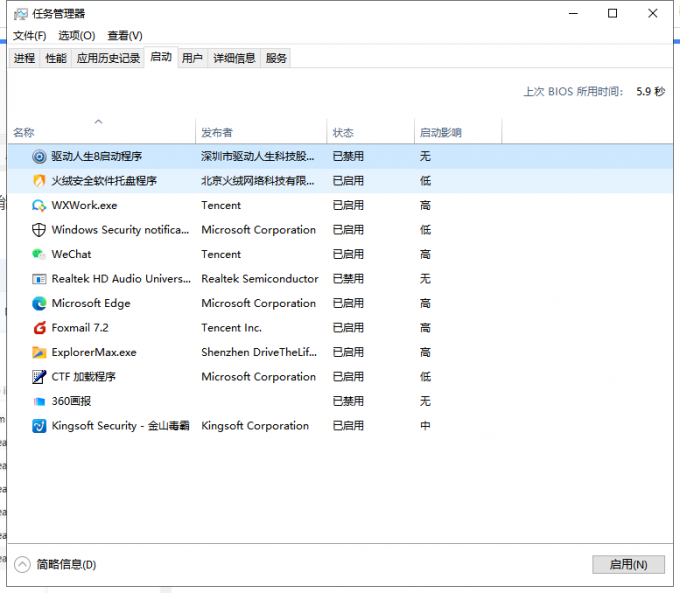
7.关闭任务管理器并点击好按钮在系统配置窗户。
8.重新启动计算机。
你想进一步了解干净启动和安全模式之间的区别吗?看看这个帖子。
总结
在大多数情况下,就像在我们的案例中,回滚显示驱动程序就能解决问题,如果你能解决这个问题,这篇文章中提到的方法中有哪些适合你,请在下面的评论部分告诉我们。



